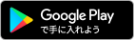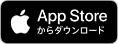「フレッツ・あずけ~る」は2025年11月21日(金)をもちまして新規お申し込み受付を終了しました。
詳しくはこちらをご確認ください。
現在ご利用いただいておりますお客さまにつきましては、継続してご利用いただけます。
ご利用までの流れ
ステップ1
お申し込み受付
下記のお申し込みボタンから必要事項をご記入・ご確認の上お申し込みいただきます。
ステップ2
開通のご案内またはログインID・
パスワード
通知メールのご連絡
開通のご案内またはログインID・パスワード通知メールが届きます。
Webブラウザーでの
ご利用方法
1「フレッツ・あずけ~る」お客さまページにアクセス
開通のご案内、またはログインID・パスワード通知用メールにて、仮ログインID・仮パスワードが送付されますので、「フレッツ・あずけ~る」専用サイト※1 にアクセスいただき、仮ログインID・仮パスワードを入力し、ログインいただきます。
- スマートフォンからはご利用できません。専用アプリをダウンロード・インストールしていただき、専用アプリからご利用ください。
- ※1
- お客さまページは、本サービスご契約者さま専用ページです。
- 本ページは、サービスお申し込み後、NTT西日本から送付します〈お申し込み内容のご案内〉に記載している【ご利用開始年月日】以降、ご利用いただけます。
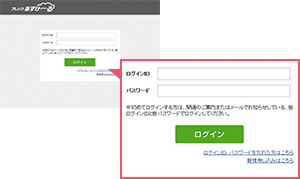
2基本情報を入力します
「フレッツ・あずけ~る」をご利用いただくためには基本情報の登録が必要です。
画面の内容に従い、本登録を行ってください。
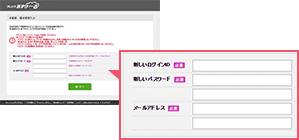
3基本情報の登録完了
基本情報を全てご登録いただきますと、HOME画面へお進みいただけるようになります。
HOME画面より、サービスをご利用ください。
- 環境設定画面にて、HOME画面を省略する設定を行った場合、ログイン完了後にはマイフォルダが表示されます。
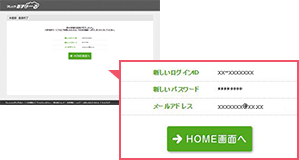
- 「フレッツ・あずけ〜る」をすでに
ご利用のお客さまは、
こちらからログインしてください。 - 「フレッツ・あずけ~る」ログイン
- スマートフォンからはご利用できません。専用アプリをダウンロード・インストールしていただき、専用アプリからご利用ください。
アプリでのご利用方法
1アプリをダウンロード
「フレッツ・あずけ~る」を利用する端末にアプリをダウンロードしてください。
- Webブラウザー版につきましては、スマートフォンからはご利用できません。専用アプリをダウンロード・インストールしていただき、専用アプリからご利用ください。
2端末の「フレッツ・あずけ~る」アプリをタップ
初回は「使用許諾契約」をご確認のうえ、「同意して進む」をタップしてください。
3ログインID・パスワードの入力
開通のご案内、またはログインID・パスワード通知用メールにて、仮ログインID・仮パスワードが送付されます。
ログインID・パスワードを入力し、ログインしてください。
- アプリインストール後の初回起動時に、本アプリの「ご利用上の注意事項」が表示されます。内容をご確認いただき、「上記の内容を確認」チェックボックスをチェックした上で、「同意して進む」をタップします。
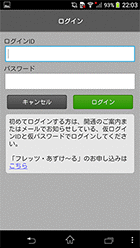
4基本情報のご登録
本サービスをご利用いただくために、ログインID・パスワード・メールアドレスをご登録ください。新しいパスワード・メールアドレスは確認欄も含め、2回入力してください。
- お申し込み時にメールアドレスを登録されている場合は、自動的に登録したメールアドレスが表示されます。
- 本登録時にメールアドレスを変更したい場合は、本画面上で登録変更が可能です。
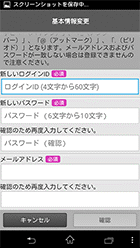
バックアップツールの
ご利用方法
1バックアップツールインストーラーをダウンロード
「フレッツ・あずけ~る」を利用する端末にバックアップツールをダウンロードしてください。。
Windows OSをお使いの方
Windows用 PC自動バックアップツール
(2021年4月20日)(EXE形式・5.33MB)
Mac OSをお使いの方
Mac用 PC自動バックアップツール
(2021年4月20日)(PKG形式・2.14MB)
2ダウンロードしたバックアップツールインストーラーを実行
初回は「使用許諾契約」をご確認のうえ、「同意して進む」をタップしてください。
3バックアップツールを起動し、ログインID・パスワードを入力
デスクトップの「フレッツ・あずけ~るバックアップツール」ショートカットをダブルクリック。
バックアップツールが立ち上がります。
ログインID・パスワードを入力し、ログインしてください。
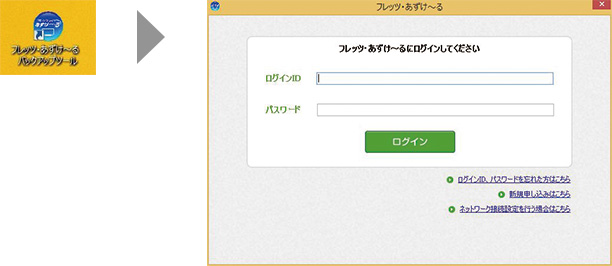
フレッツ・あずけ~るのご利用方法は、以下をご確認ください。